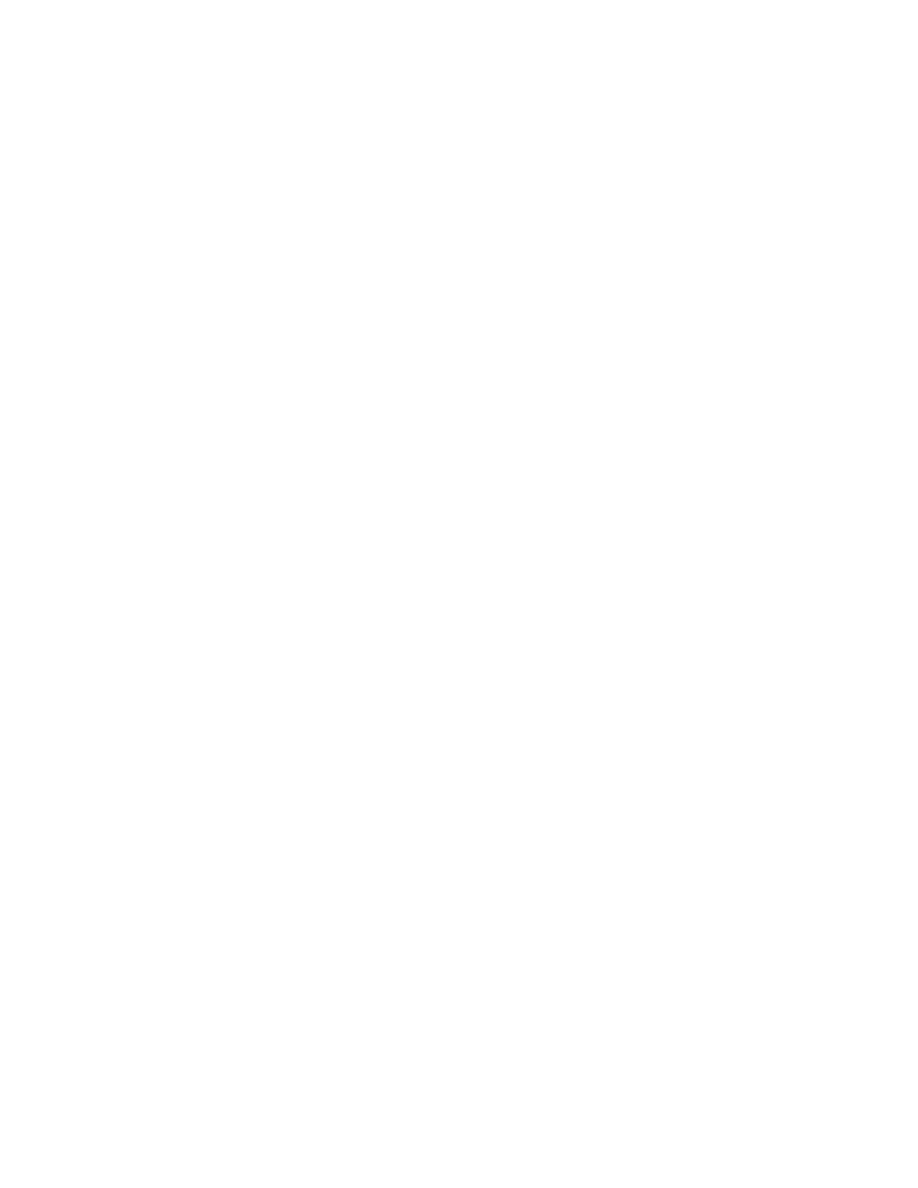
Problemen met afdrukken
Er worden lege pagina’s afgedrukt
De printer drukt lege pagina’s zonder tekst of afbeeldingen af als:
• een of beide inktpatronen leeg zijn
• de beschermende tape niet van een inktpatroon verwijderd is
• een fax wordt afgedrukt
Controleer de inktpatronen
1.
Klap de printerkap op om de inktpatroonstatus-symbolen te zien.
2.
Vervang lege inktpatronen.
3.
Verwijder zo nodig de beschermende tape van de inktpatroon.
Sla faxbestanden op in een beeldbestand
1.
Sla de fax op in een tiff-bestand.
2.
Kopieer en plak de afbeelding in een tekstverwerkingsdocument.
3.
Sla het document op.
4.
Druk het document met het tekstverwerkingsprogramma af.
Zie ook:
Inktpatronen vervangen
Neem contact op met de
HP Klantenondersteuning
als u nog steeds problemen
ondervindt.
Het afgedrukte document staat scheef of staat niet helemaal
in het midden van het papier
1.
Controleer of het papier juist in de Invoerlade is geplaatst.
2.
Controleer of de papierregelaars goed tegen het papier zijn geschoven.
3.
Druk het document opnieuw af.
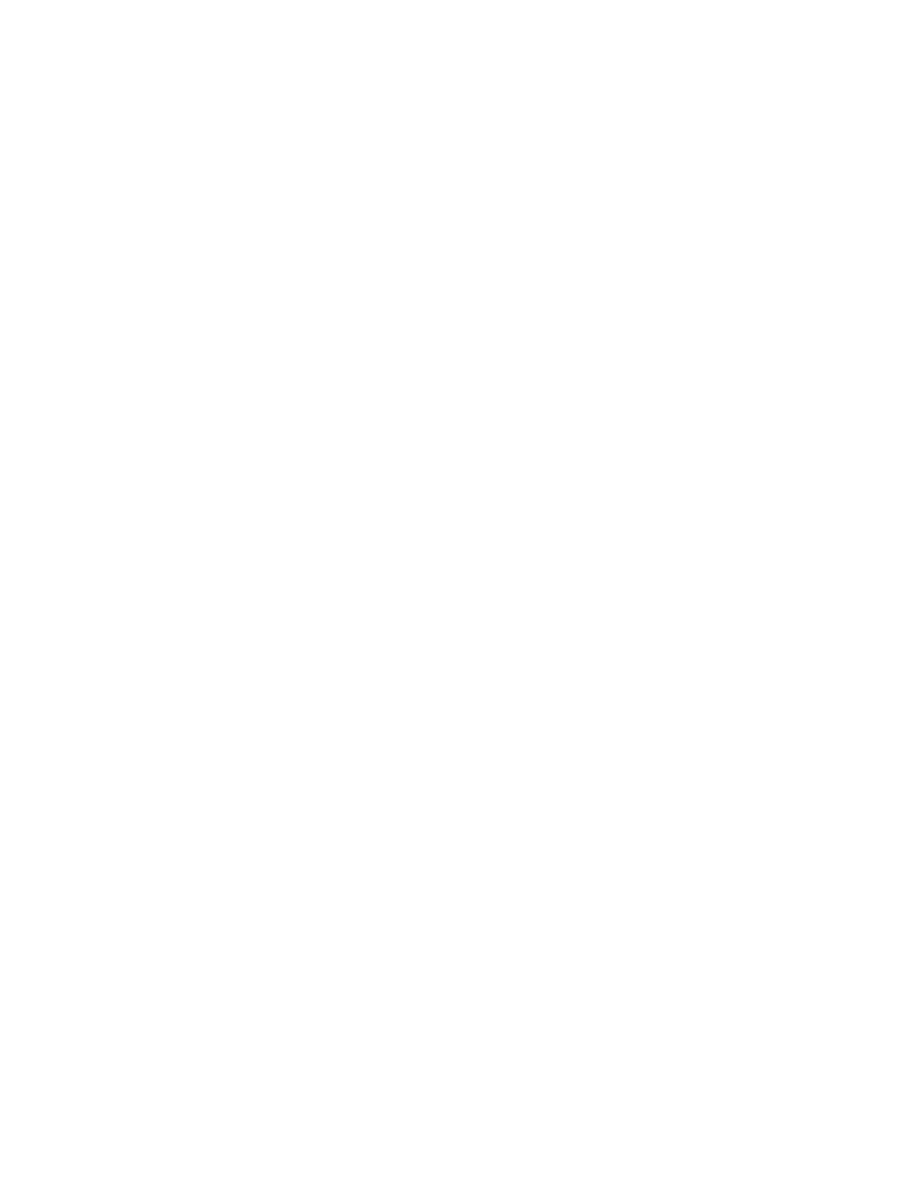
74
Sommige gedeelten van het document ontbreken of worden
op een onjuiste plaats afgedrukt
Volg de onderstaande instructies om de afdrukrichting, het papierformaat,
de afdrukmarges en andere opties in te stellen:
1.
Open het bestand dat u wilt afdrukken.
2.
Klik op
Archief
>
Pagina-instelling
.
3.
Selecteer de volgende opties:
•
Paginaformaat:
Het juiste formaat (selecteer
Wijzig speciale
papierformaten
om te controleren of de marges binnen het
afdrukgebied vallen.)
•
Schalen (%):
Het juiste percentage (controleer of tekst en afbeeldingen
juist zijn geschaald)
•
Afdrukrichting:
Juiste afdrukrichting
4.
Klik op
OK
.
5.
Klik op
Archief
>
.
Het venster hp deskjet 9xx series wordt geopend en toont het scherm
Algemeen. Klik op de pijlen in het veld Algemeen en stel de
onderstaande opties in.
6.
Selecteer
Papiertype/kwaliteit
en kies vervolgens de onderstaande
instellingen:
•
Papiertype:
Juiste type
•
Printkwaliteit:
Juiste kwaliteit
7.
Selecteer
Lay-out
en kies vervolgens de onderstaande instellingen:
•
Pagina's per vel:
1 (Normaal)
•
Print beide zijden:
Niet ingeschakeld
8.
Klik op
OK
om met afdrukken te beginnen.
Zie ook:
Minimumafdrukmarges
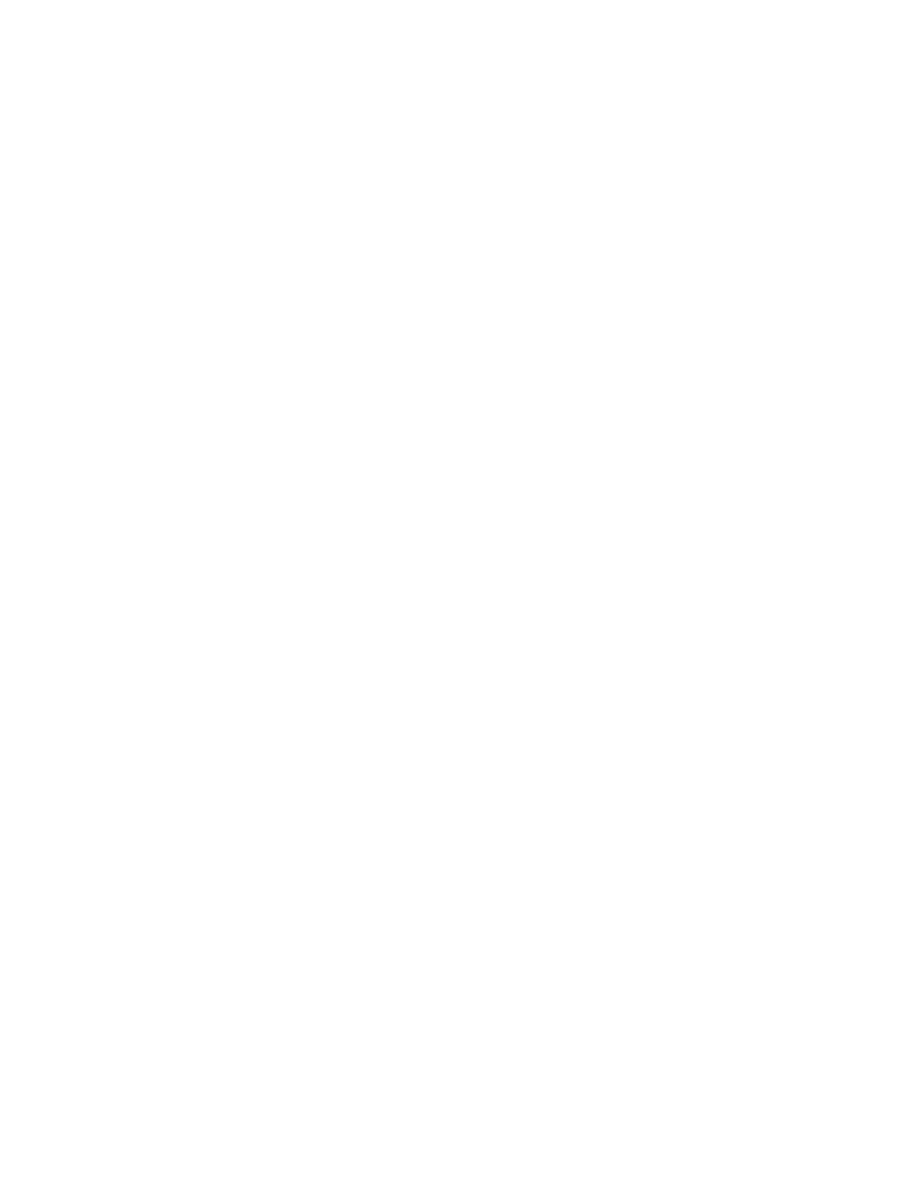
75
Nieuwe afdrukinstellingen worden niet toegepast
De standaardinstellingen van de printer kunnen afwijken van de
afdrukinstellingen van de softwaretoepassing. Selecteer in de toepassing de
juiste afdrukinstellingen.
De afdrukkwaliteit is slecht
Gebruik een of meer van de volgende methoden om de afdrukkwaliteit te
verbeteren:
1.
Controleer de inktpatroonstatus en vervang zo nodig de lege
inktpatronen.
2.
Gebruik afdrukmateriaal dat voor HP Deskjet printers vervaardigd is, om
de kwaliteit te verbeteren.
3.
Controleer of het afdrukmateriaal juist is geladen met de afdrukzijde
omlaag.
4.
Controleer of u de juiste papiersoort- en kwaliteit heeft geselecteerd bij
de optie Papiertype/kwaliteit in het venster Pagina-instelling.
5.
Stel in het venster Pagina-instelling de optie Papiertype/kwaliteit in op
Normaal
of
Hoog
in plaats van op Concept.
6.
Lijn de inktpatronen uit. Ga in het hp deskjet hulpprogramma naar het
vensterpaneel
Kalibreer
en klik vervolgens op de knop
Lijn uit
.
7.
Verminder de inktdichtheid of de droogtijd.
a.
Klik op
Archief
>
>
Papiertype/kwaliteit
.
b.
Klik op de tab
Inkt
.
c.
Stel de inktdichtheid en de droogtijd in met de schuifregelaars.
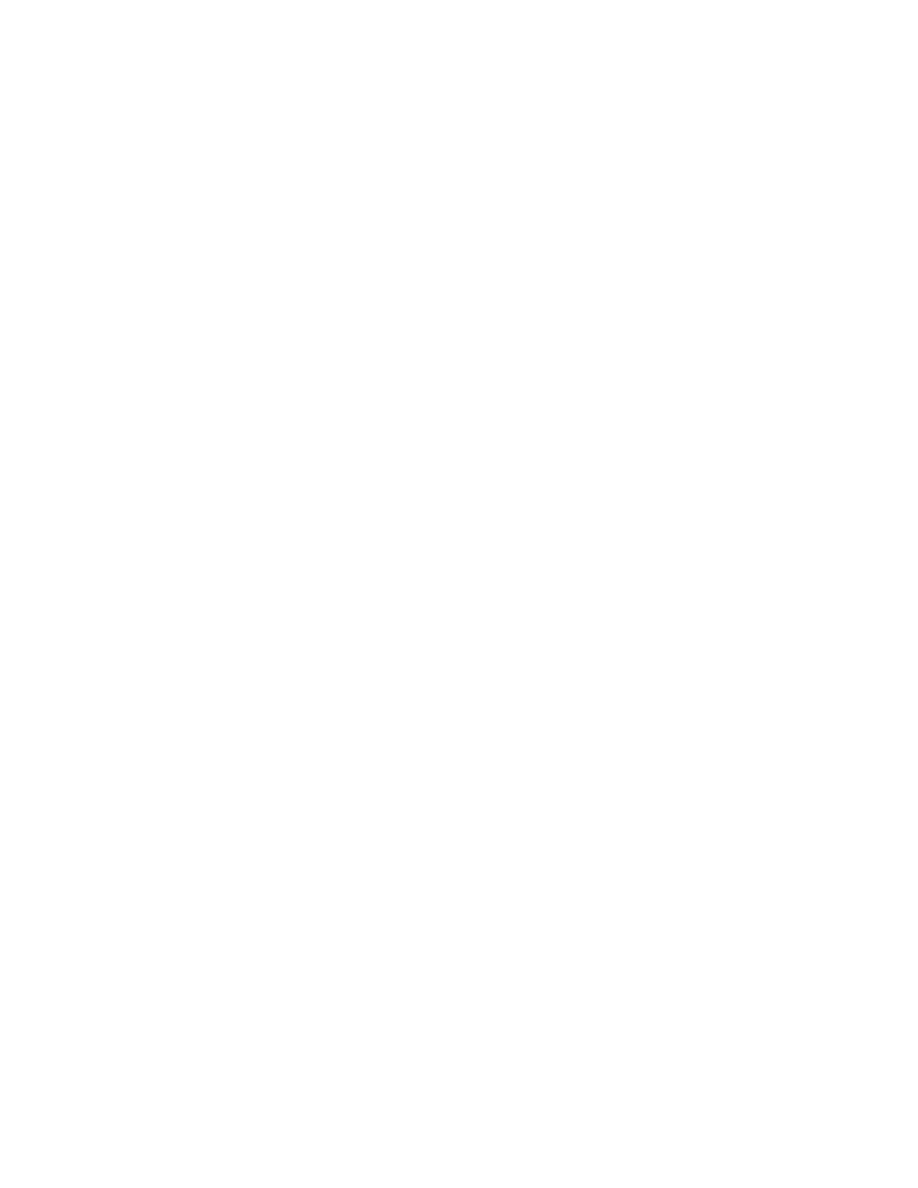
76
Foto’s worden onjuist afgedrukt
1.
Controleer of het fotomateriaal juist in de Invoerlade is geplaatst, met de
afdrukzijde omlaag.
2.
Schuif het fotomateriaal zo ver mogelijk naar voren.
3.
Schuif de papierregelaars goed tegen het fotomateriaal en duw de lade
naar binnen.
4.
Open het bestand dat u wilt afdrukken.
5.
Klik op
Archief
>
.
Het venster hp deskjet 9xx series wordt geopend en toont het scherm
Algemeen. Klik op de pijlen in het veld Algemeen en stel de
onderstaande opties in.
6.
Selecteer
Papiertype/kwaliteit
en kies vervolgens de onderstaande
instellingen:
•
Papiertype:
Het juiste hp photo paper
•
Printkwaliteit:
Hoog
,
selecteer vervolgens
Foto met hoge resolutie
voor
een betere afdrukkwaliteit
7.
Klik op
OK
om met afdrukken te beginnen.
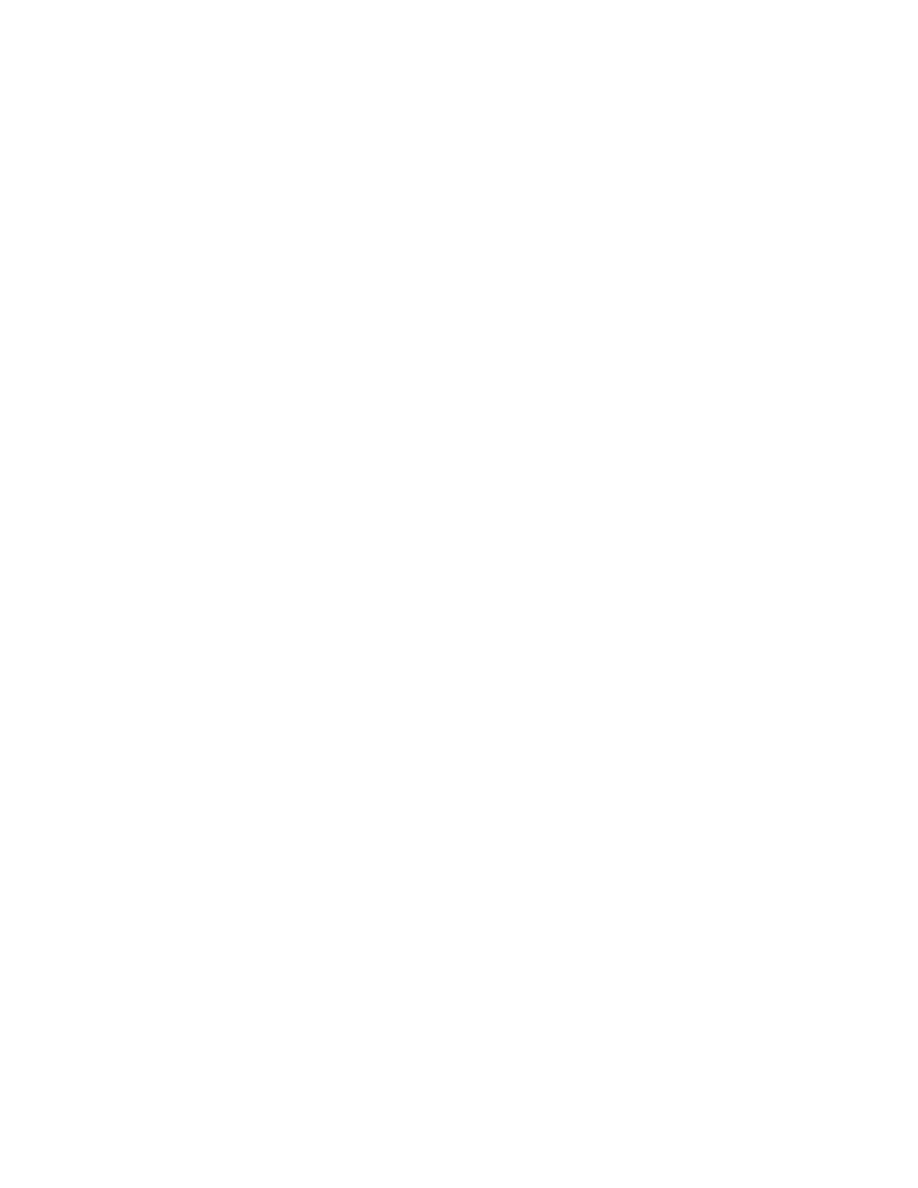
77
Banieren worden onjuist afgedrukt
1.
Controleer of de Uitvoerlade is opgeklapt.
2.
Controleer of
A4 Letter Banner
of
US Letter
in het venster hp deskjet 9xx
pagina-instelling is geselecteerd.
3.
Controleer de papierpositie en -soort:
• Vouw de vellen open en weer dicht als er meerdere vellen tegelijk in
de printer worden gevoerd.
• Controleer of de losse kant van de stapel banierpapier naar de printer
wijst.
• Controleer of uw papier geschikt is om banieren af te drukken.
Neem contact op met de
HP Klantenondersteuning
als u nog steeds problemen
ondervindt.
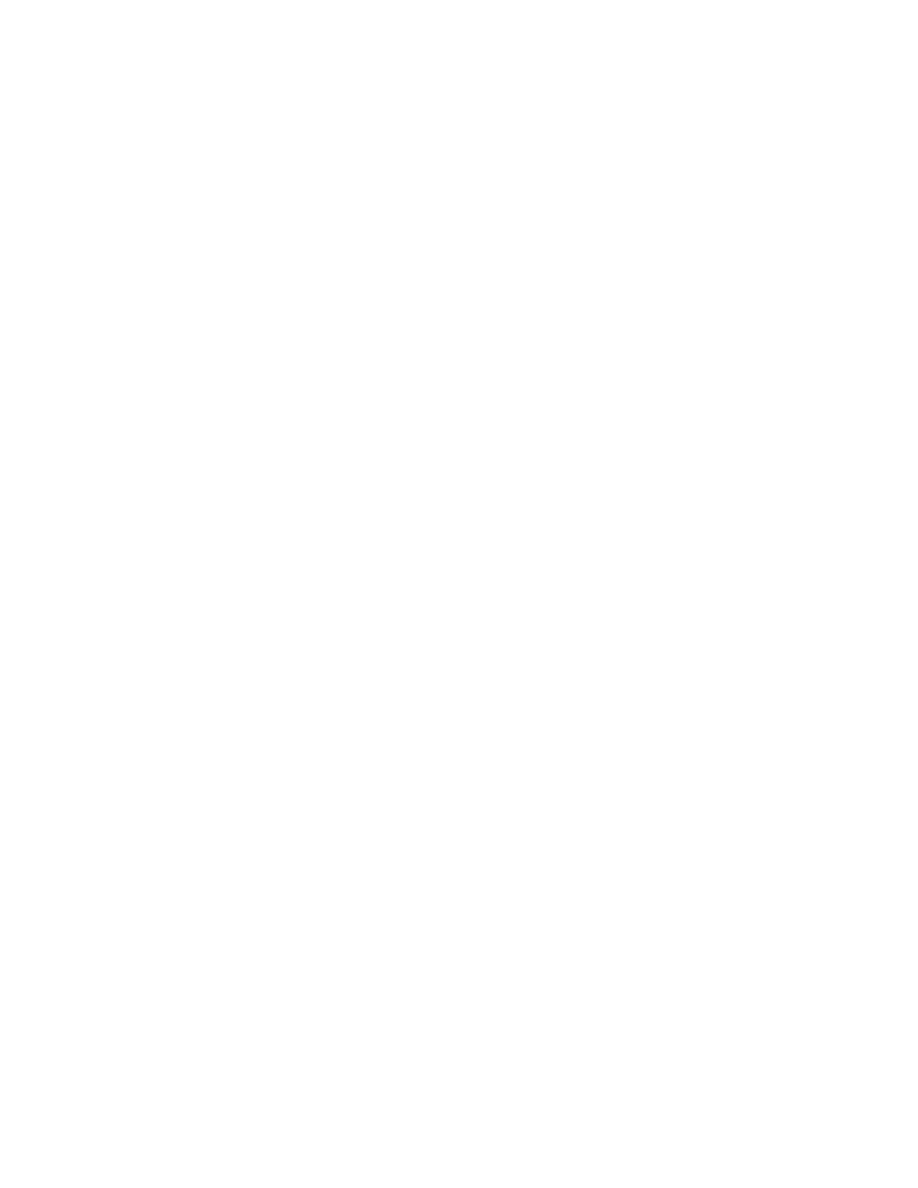
78